Vivo 设备上的文件安全是一项实用功能,可帮助用户高度安全地保护他们的私人照片和文件。当您从文件安全中删除重要照片时,该怎么办?您知道如何从 Vivo 的文件安全中恢复已删除的照片吗?您可能有一些疑问,并希望获得可行的解决方案。阅读本指南,找到您想要的答案。
答案是肯定的;您可以从 Vivo 恢复已删除的照片。但是,恢复过程可能会有所不同,具体取决于您删除照片的方式以及之前是否备份过照片。
有多种方法可以从 Vivo 中恢复已删除的照片,但它们的要求和结果各不相同。您应该选择最适合您情况和偏好的方法。在下一部分中,我们将系统地指导您如何使用每种技术。
在本部分中,我们将向您展示如何使用不同的方法从 Vivo 中的 File Safe 恢复已删除的照片。我们将从基本方法开始,然后逐步介绍专业方法。选择最符合您特定需求的方法,轻松从 Vivo 中的 File Safe 恢复已删除的照片。
如果您从文件保险箱中删除了照片,但未清空回收站,则可以轻松地从文件保险箱内的回收站中恢复它们。这是最简单、最快捷的方法,并且不需要任何第三方工具或软件。以下是从 Vivo 中的文件保险箱回收站恢复已删除照片的步骤:
步骤1.在Vivo手机上打开文件管理器,然后选择位于右上角的“设置”图标。然后,点击“文件安全”。
步骤2 输入文件保险箱密码或指纹,进入文件保险箱界面。
步骤3.点击左下角的“回收站”图标,您将看到所有已删除的文件,包括照片。
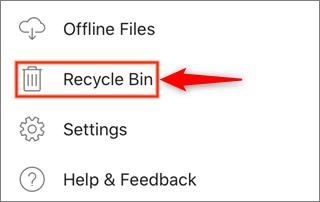
步骤4.选择要恢复的照片,然后点击右下角的“恢复”图标。恢复后,照片将返回到其初始位置。
如何从我的 Vivo 手机中恢复已删除的照片和视频?Google Photos 是一款功能强大且广受欢迎的应用,可以帮助您备份、整理和编辑照片和视频。只要您在删除照片之前启用了备份和同步功能,它还可以帮助您从 Vivo 中的文件保险箱中恢复照片。以下是通过 Google Photos 从 Vivo 中的文件保险箱中恢复照片的步骤:
步骤 1. 在您的 Vivo 手机上启动 Google 照片应用并使用您的 Google 帐户登录。
第 2 步。触摸位于左上角的菜单图标,然后点击“垃圾箱”。

步骤3. 您会在垃圾箱中找到所有已删除的照片和视频,这些照片和视频会保存60天。选择您想要恢复的照片,然后点击右下角的“恢复”图标。您的照片将被恢复到您的Google相册库和手机图库中。
Vivo Cloud 是一项云服务,可以帮助您备份和同步 Vivo 数据,例如联系人、消息、照片、视频等。只要您在删除照片之前启用了备份功能,它还可以帮助您从 Vivo 的文件保险箱中恢复已删除的照片。通过以下步骤,了解如何通过 Vivo Cloud 从 Vivo 的文件保险箱中恢复已删除的照片:
步骤 1. 在您的 Vivo 手机上,转到“设置”>“vivoCloud”并使用您的 Vivo 帐户登录。
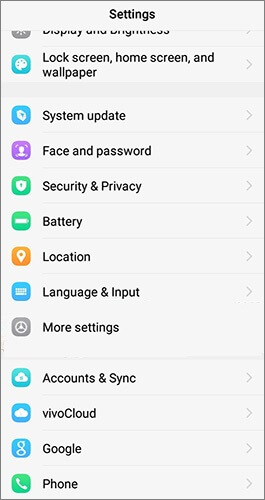
第 2 步。点击“恢复数据”,然后从数据类型列表中选择“照片”。
步骤3.您将在云端看到所有备份的照片。选择要恢复的照片,然后点击“恢复”。您的照片将被下载并恢复到手机的图库中。
如果上述方法无效,则需要使用专门的工具——Coolmuster Lab.Fone for Android来恢复照片。该程序通过扫描Android内部存储空间、查找碎片并将它们组合起来,来恢复已删除的文件。因此,使用此工具恢复 Vivo 照片时无需任何备份。
Coolmuster Lab.Fone for Android的主要功能:
通过以下步骤了解如何使用Coolmuster Lab.Fone for Android从无需备份的 Vivo 手机中恢复已删除的照片:
01在您的计算机上安装并启动该软件后,您将看到开始界面。
02使用数据线将 Vivo 手机连接到电脑。如有需要,请在 Vivo 上启用 USB 调试。在界面上,选择“照片”,然后单击“下一步”继续。

03选择“快速扫描”或“深度扫描”模式。选择后,点击“继续”即可启动Android手机上的数据扫描过程。

04快速扫描完成后,现有文件和丢失文件将在左侧分类显示。选择所需的照片,然后单击“恢复”以启动恢复过程。

1. Vivo 中的文件安全是什么?
文件保险箱是一款 Vivo 手机自带的应用,可以帮助您保护重要的私密文件,例如图片、视频、文档等。文件保险箱可以隐藏并保护您的文件,只有您本人或您的指纹才能打开。您还可以在文件保险箱中备份和恢复文件,或者永久删除它们。
2. 如果我最初没有使用 Vivo File Safe 存储照片,恢复过程是否有效?
这取决于您恢复照片的方法。有些方法,例如 Google Photos、Vivo Cloud 或Coolmuster Lab.Fone for Android ,即使您没有使用 Vivo File Safe 存储照片,只要它们仍可从手机内存或 SD 卡中恢复,也可以恢复它们。然而,有些方法,例如文件安全中的回收站,则只能恢复使用 Vivo File Safe 存储的照片。
3. 如何修改文件保险箱或隐私空间的密码?
按照以下步骤修改文件安全或隐私空间的密码:
步骤1.在Vivo手机上打开文件管理器,然后点击右上角的“设置”图标。然后,点击“文件安全”或“隐私空间”。
步骤2 输入当前密码或指纹,进入文件保险箱或隐私空间界面。
步骤3.点击右上角的“设置”图标,然后点击“更改密码”。
步骤4. 输入您现有的密码,然后输入两次新密码。(可选)选择指纹认证。点击“完成”确认新密码。
在本文中,我们向您展示了一些从 Vivo File Safe 中恢复已删除照片的最佳方法。我们逐步讲解了每种方法的使用方法,并解答了有关 Vivo File Safe 恢复的一些常见问题。当然,为了获得最佳效果,我们强烈建议您使用Coolmuster Lab.Fone for Android 。这款专业级工具可确保无缝高效的恢复过程,为从Android设备中检索各种类型的数据提供全面的解决方案。
我们希望这篇文章对您有所帮助。如有任何疑问或建议,欢迎在评论区留言。我们非常重视您的意见。感谢您抽出时间阅读本文。
相关文章:





